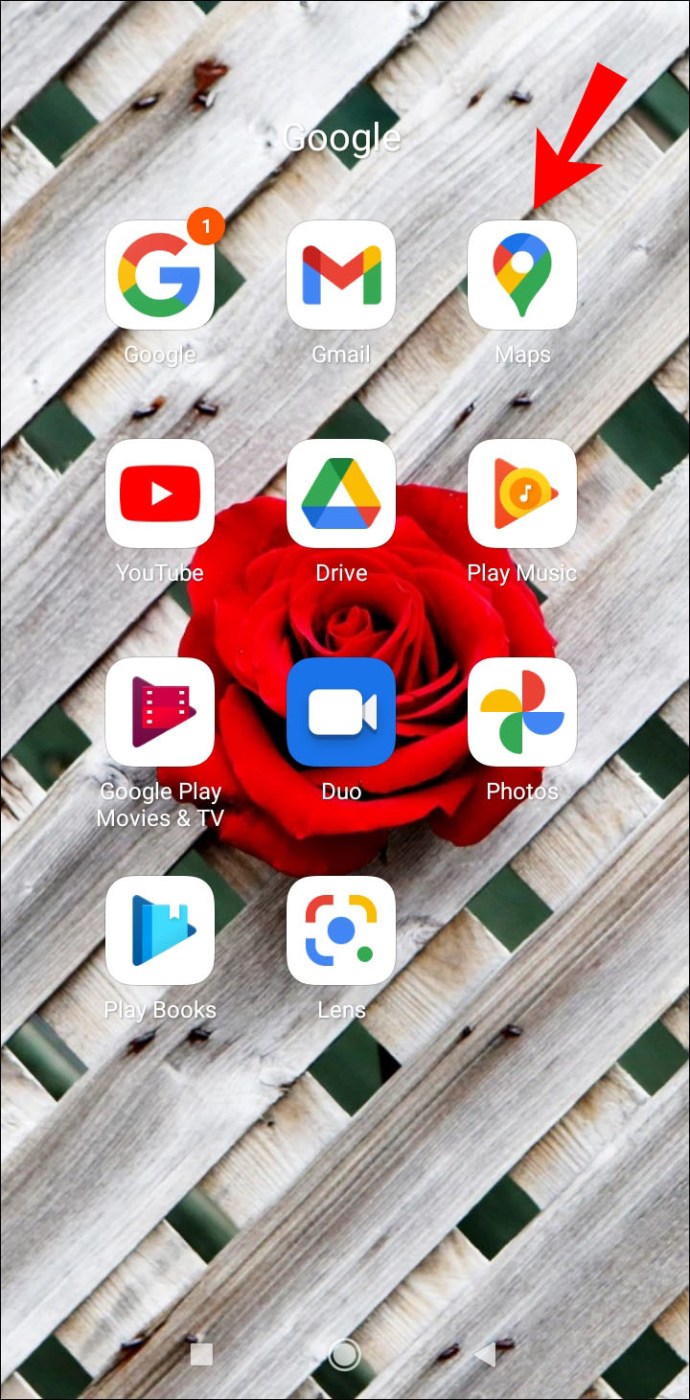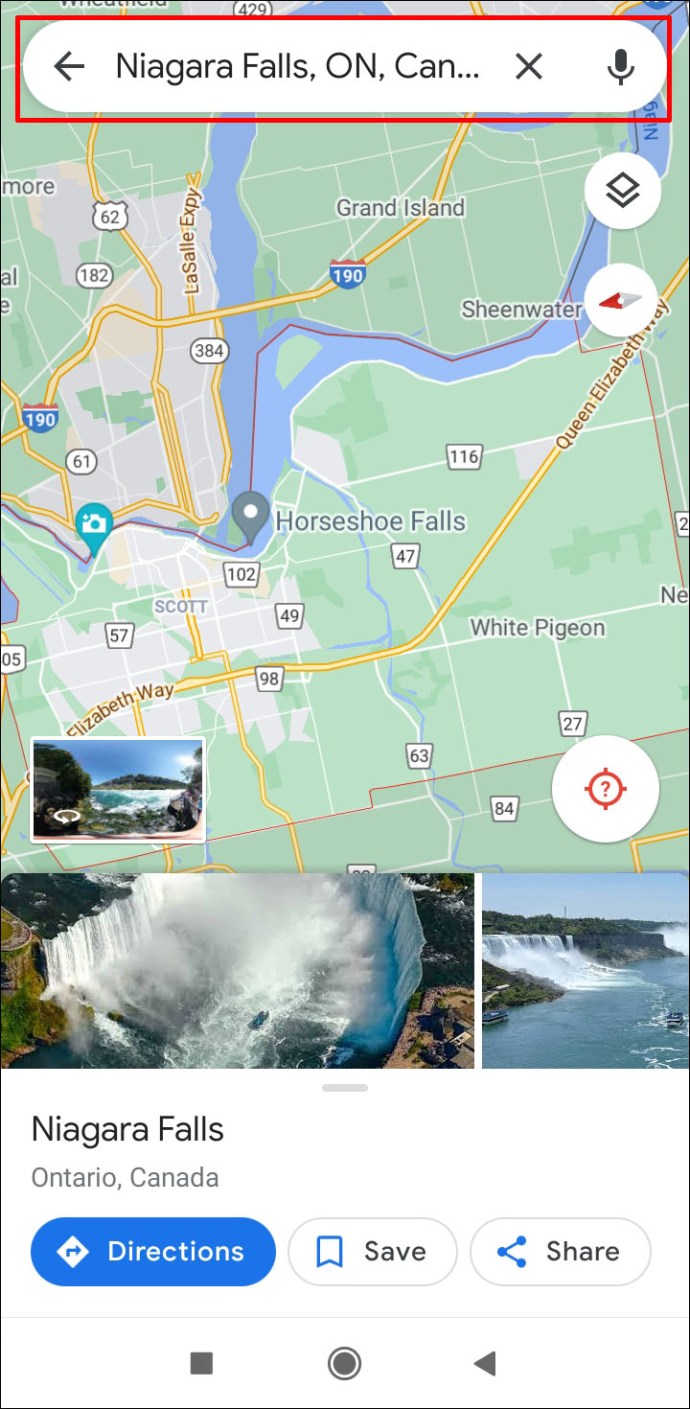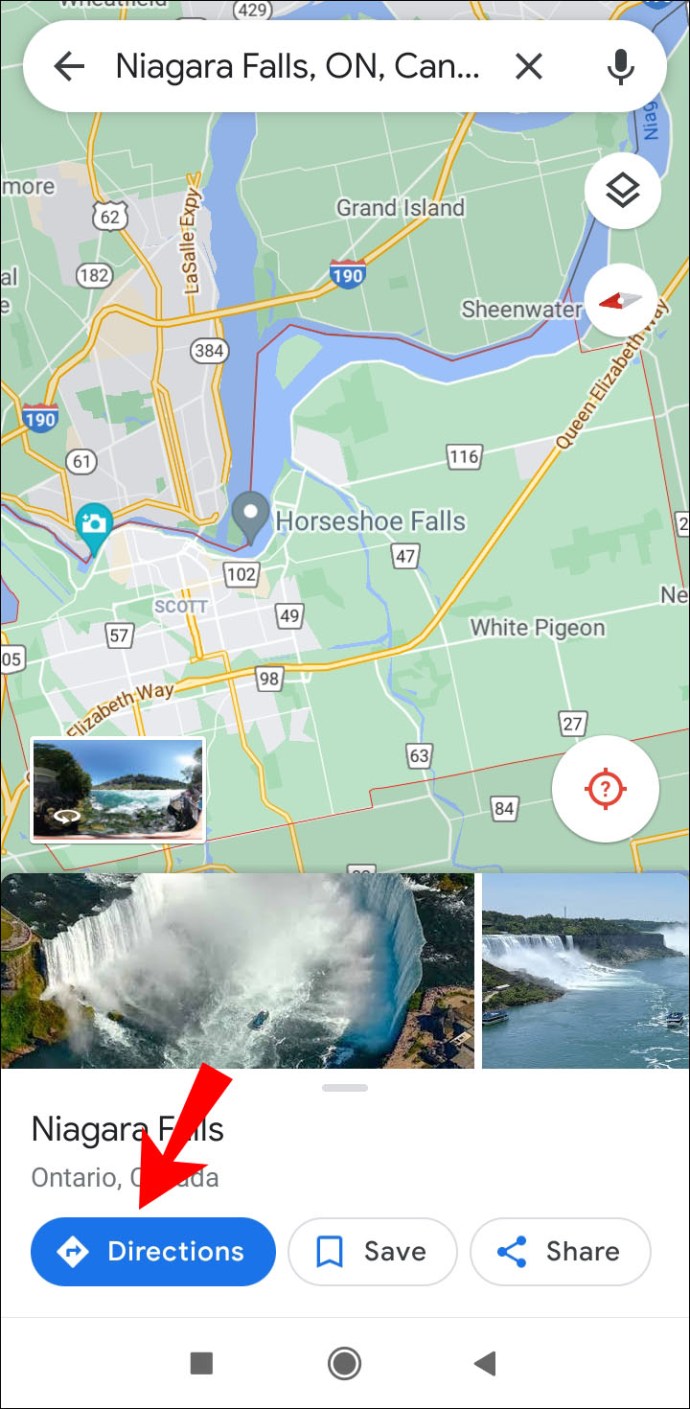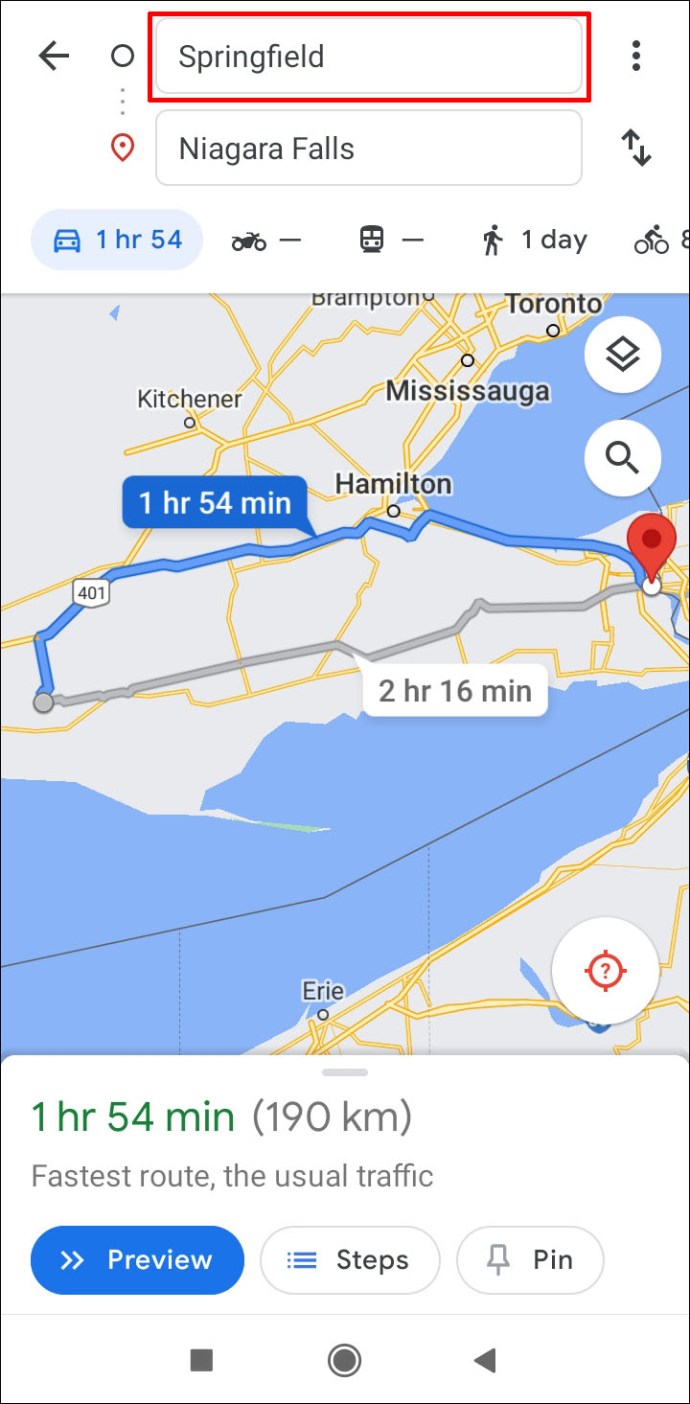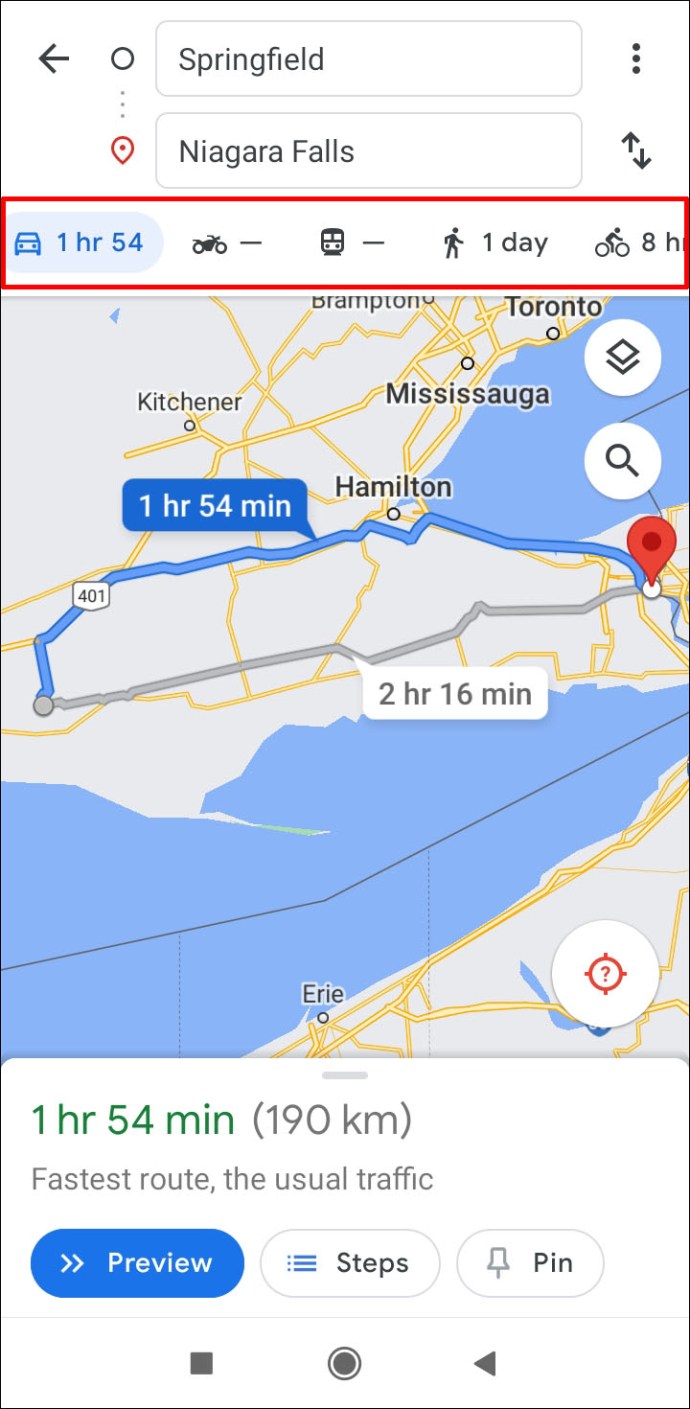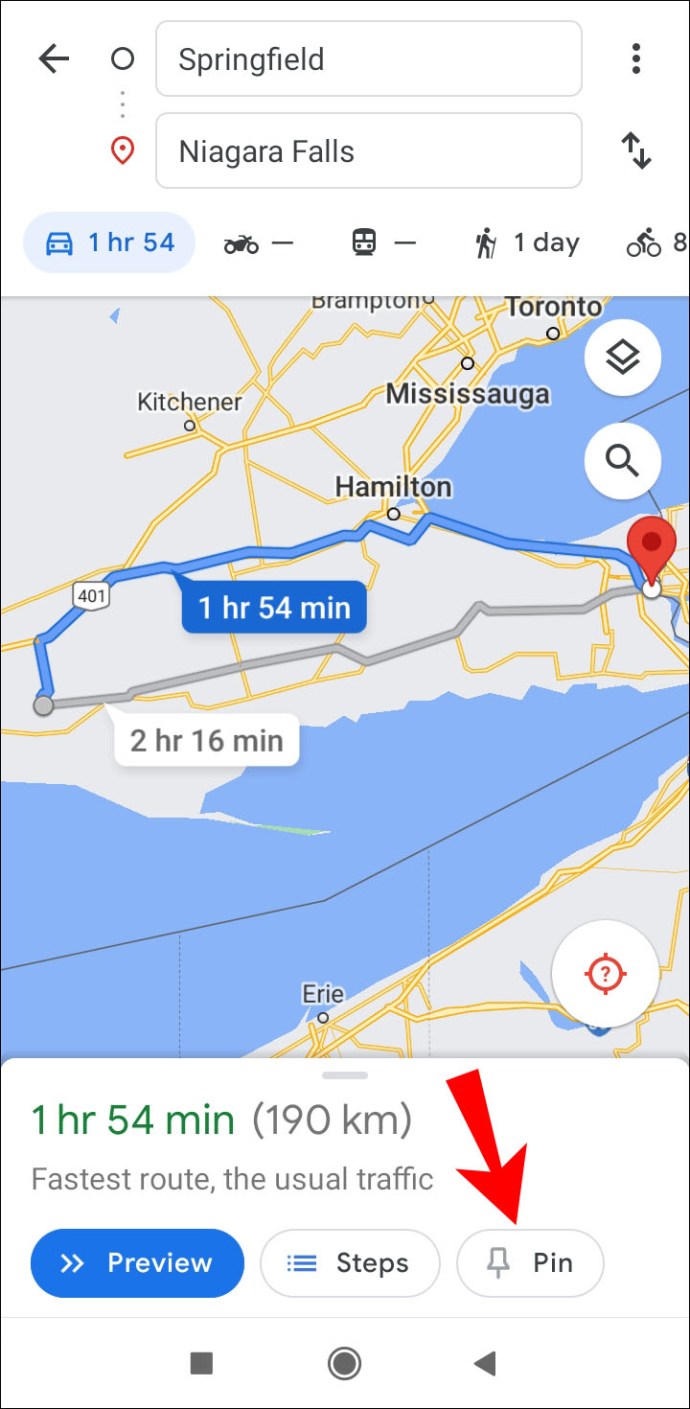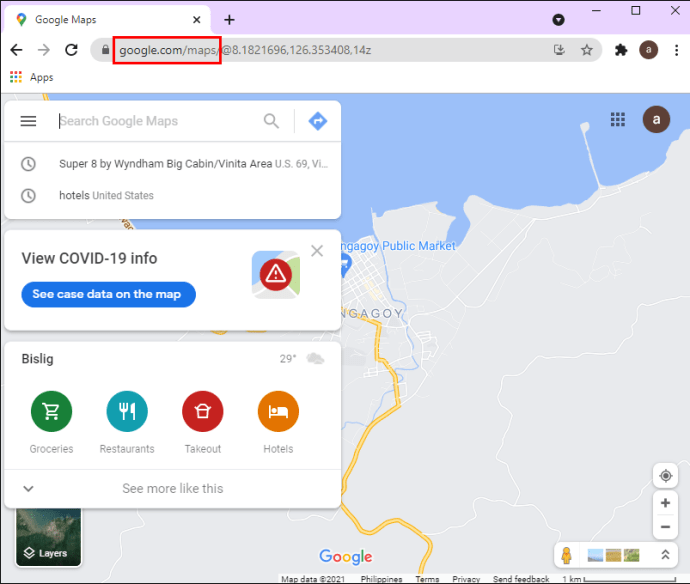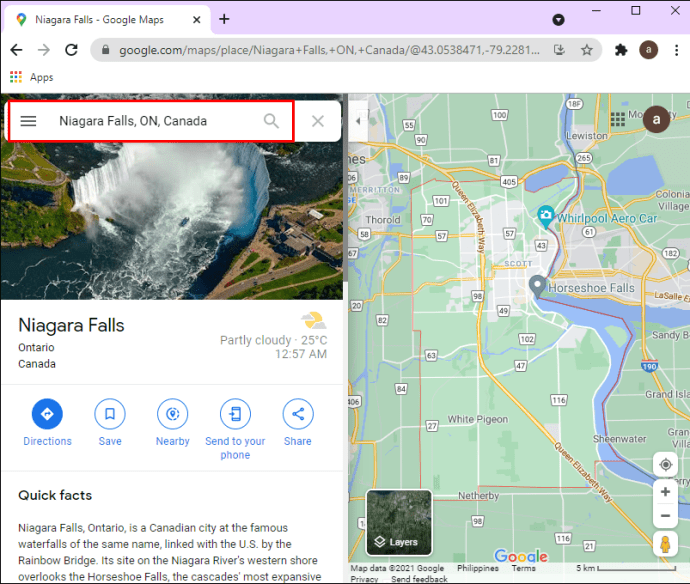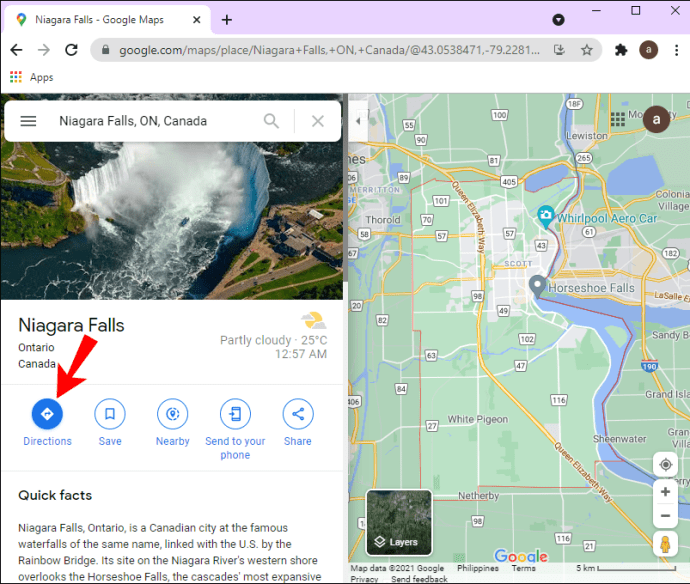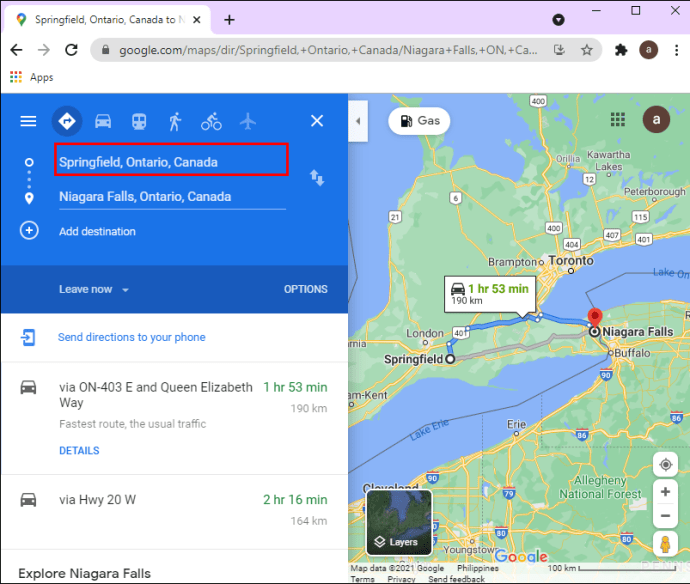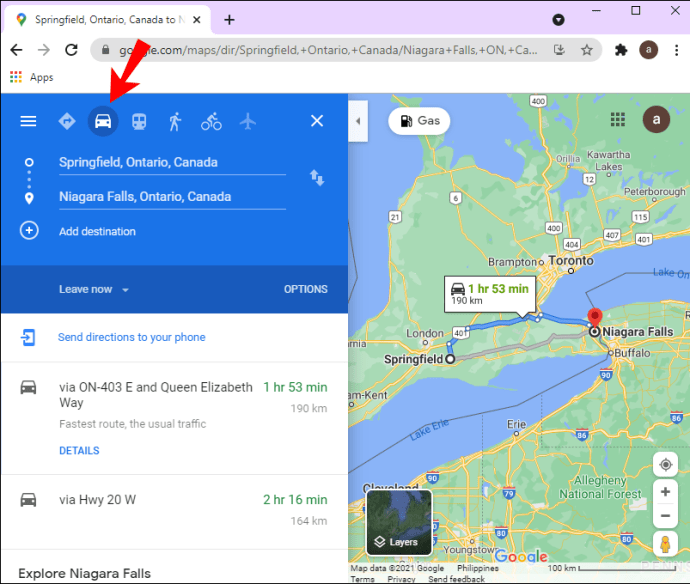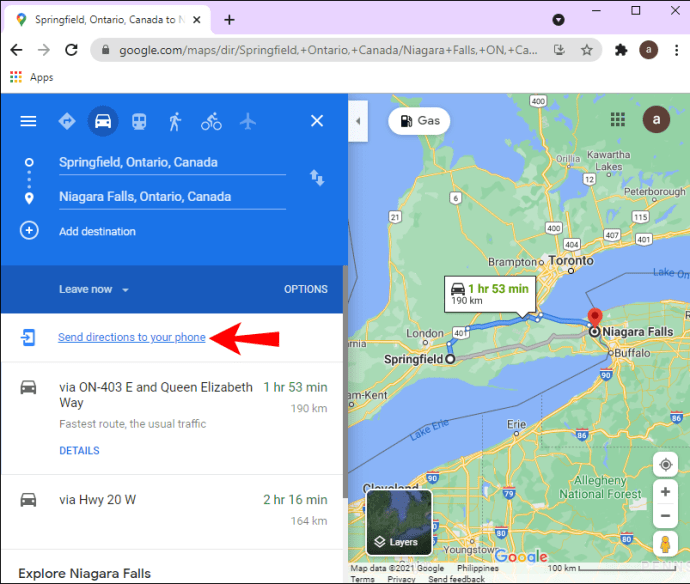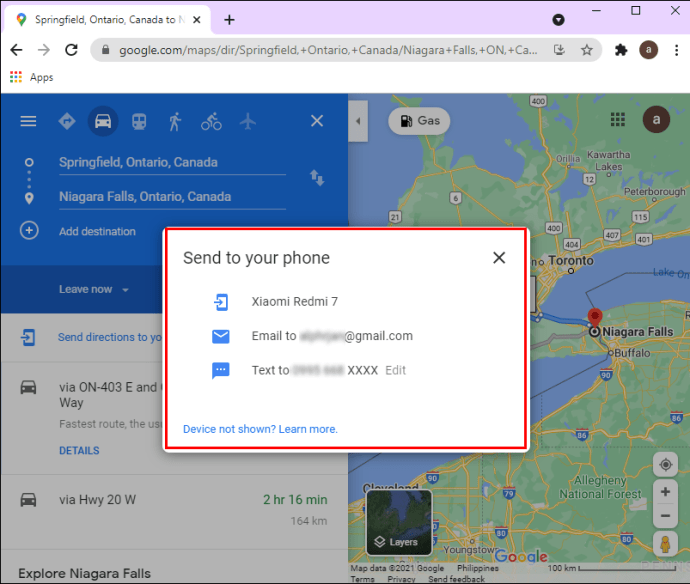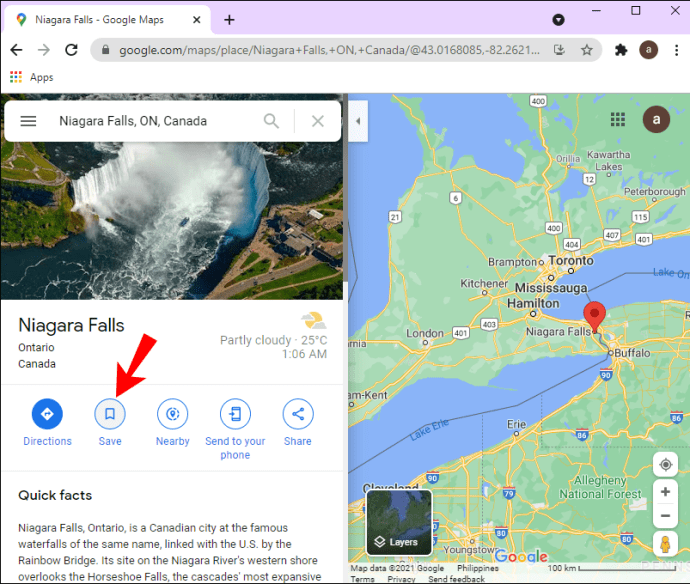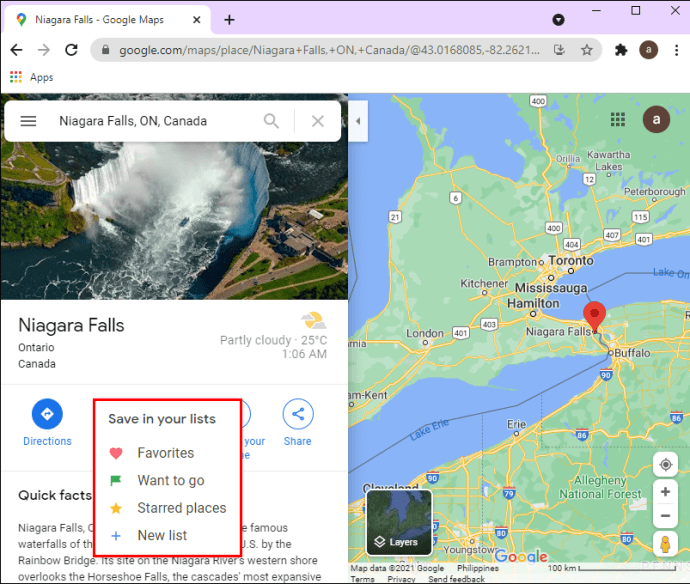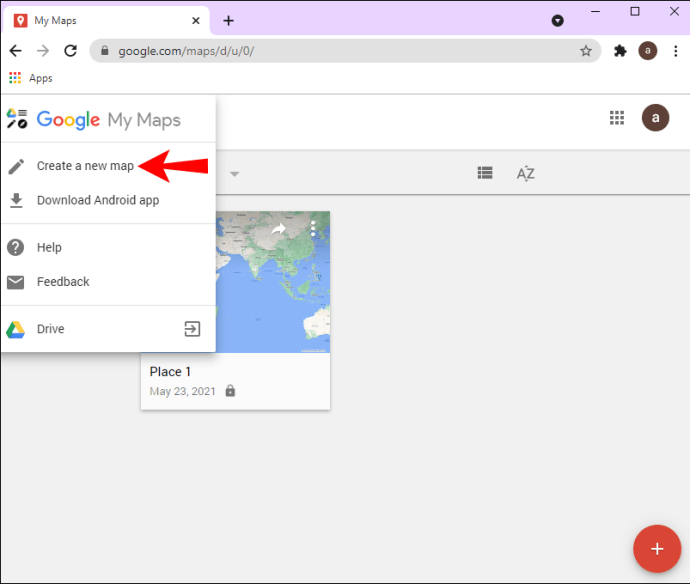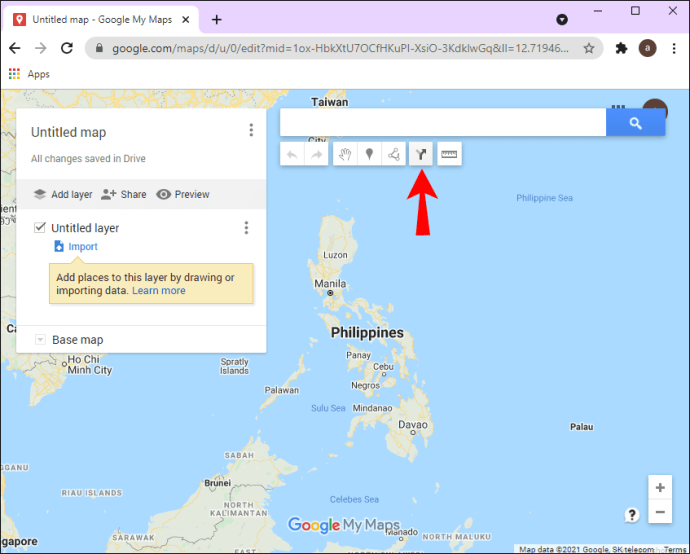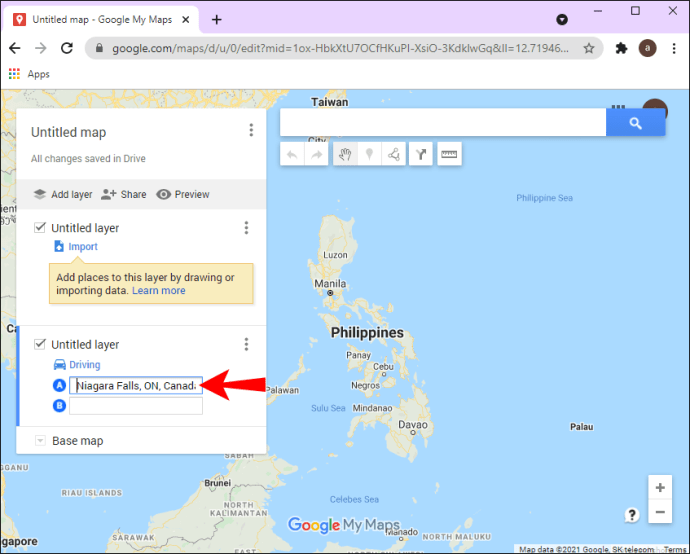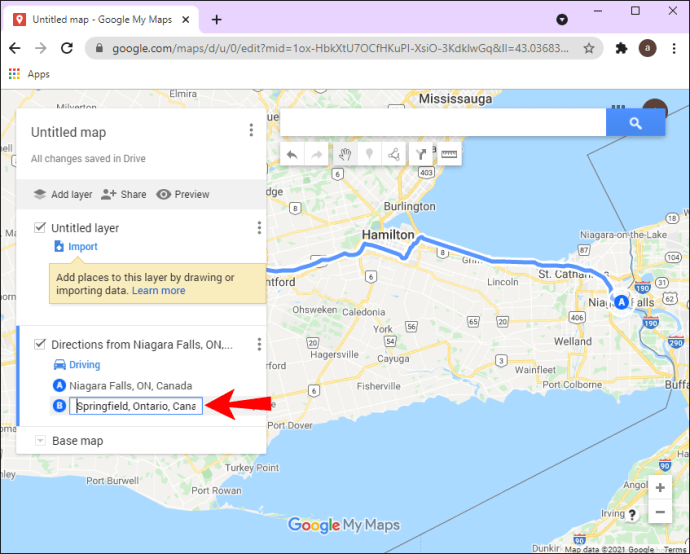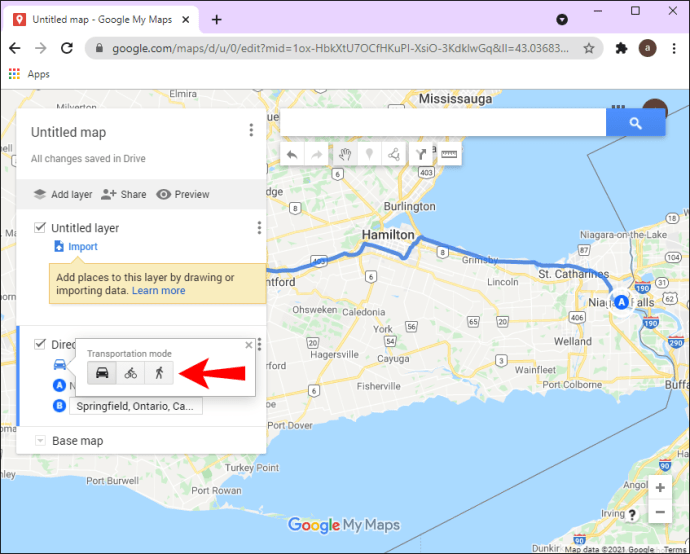Cara Menyimpan Rute di Google Maps
Mengetahui cara menyimpan rute di Google Maps bisa sangat berguna jika Anda merencanakan perjalanan. Fitur ini tidak hanya memungkinkan Anda untuk merencanakan perjalanan Anda secara efisien, tetapi juga dapat mencegah Anda tersesat di sepanjang jalan. Anda bahkan dapat mengunduh peta untuk dilihat secara offline, jadi Anda tidak perlu koneksi internet untuk melihat ke mana Anda harus pergi.

Dalam panduan ini, kami akan menunjukkan cara menyimpan rute di Google Maps di ponsel dan PC Anda. Selain itu, kami akan menjawab beberapa pertanyaan umum tentang rute Google Maps.
Cara Menyimpan Rute di Google Maps di Setiap Perangkat
Meskipun Anda dapat merencanakan dan membuat rute Anda sendiri di Google Maps hingga ke detail terakhir, Anda hanya dapat menyimpan rute di perangkat Android Anda. Namun, setelah Anda membuat rute di PC, Anda dapat mengirim petunjuk arah ke ponsel Anda, tempat mereka dapat disimpan.
Di Android
Untuk menyimpan rute di Google Maps di perangkat Android Anda, ikuti langkah-langkah di bawah ini:
- Buka Google Maps di ponsel Anda.
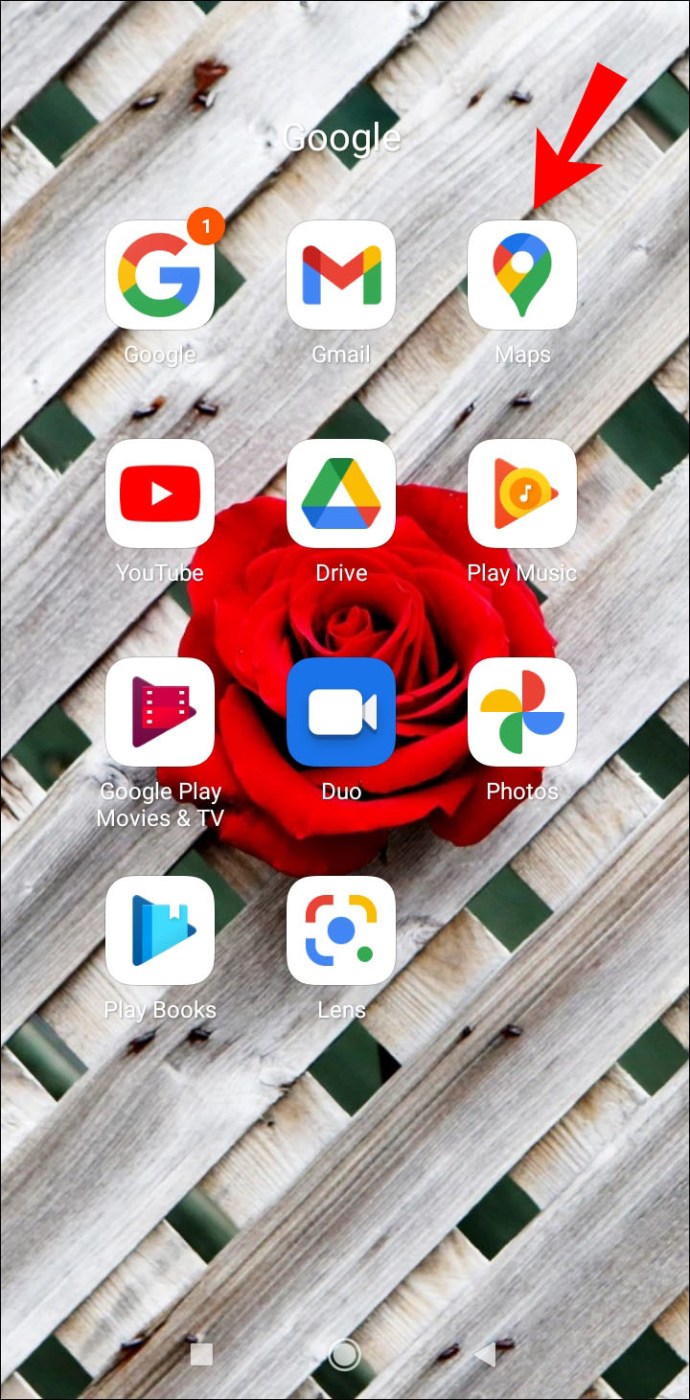
- Ketik tujuan Anda di bilah pencarian.
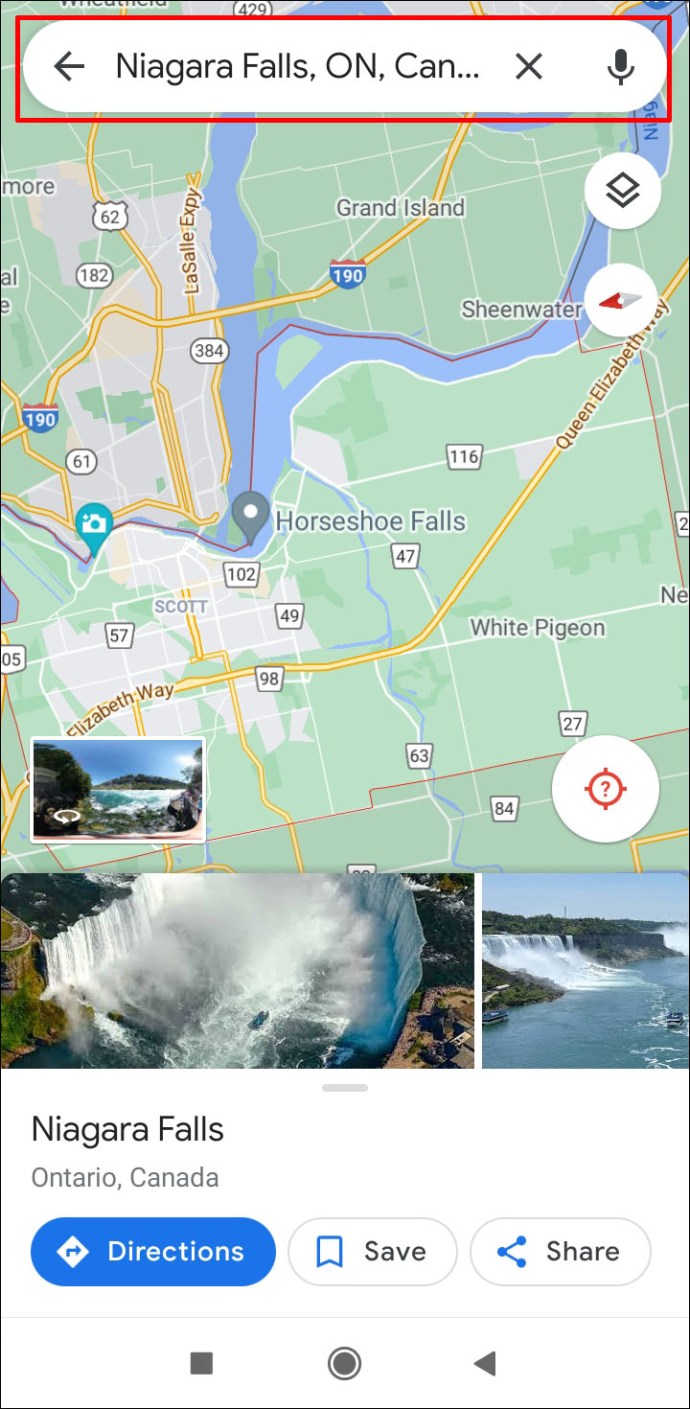
- Ketuk "Arah" di sudut kiri bawah layar Anda.
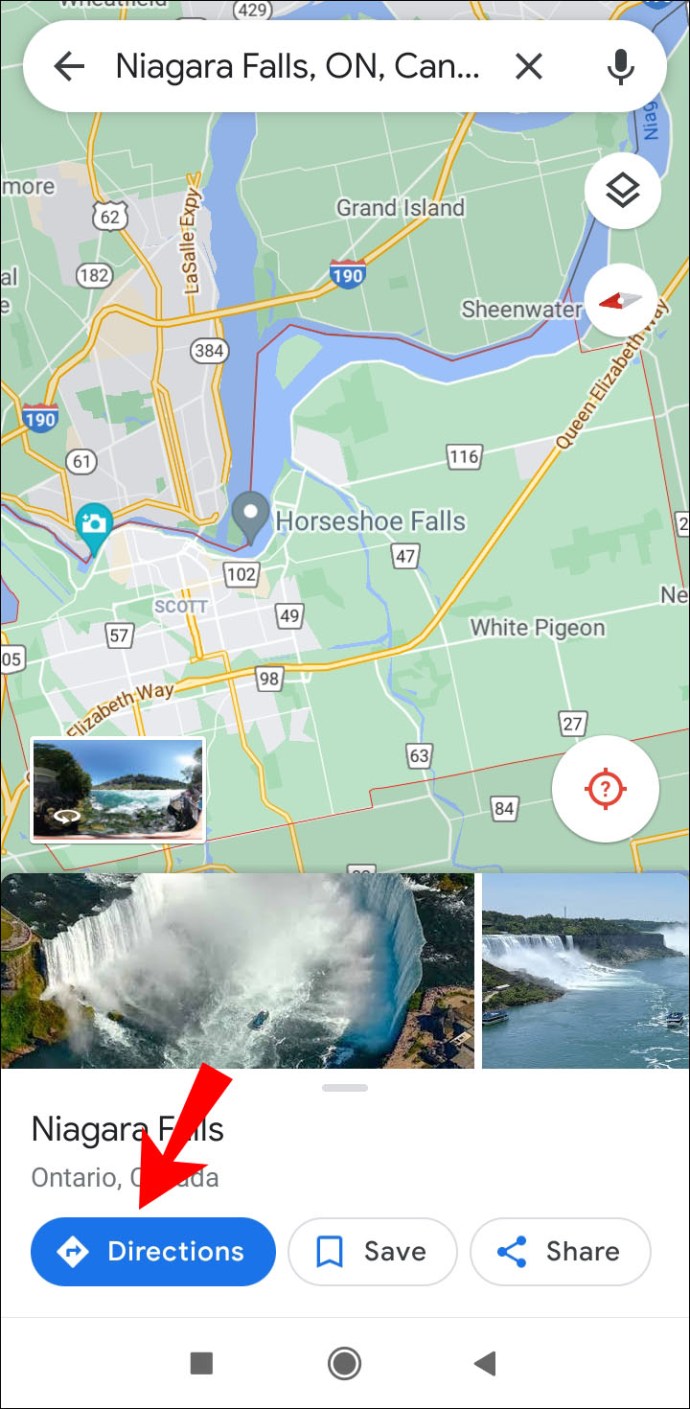
- Ketik lokasi Anda saat ini atau lokasi di mana Anda akan memulai rute.
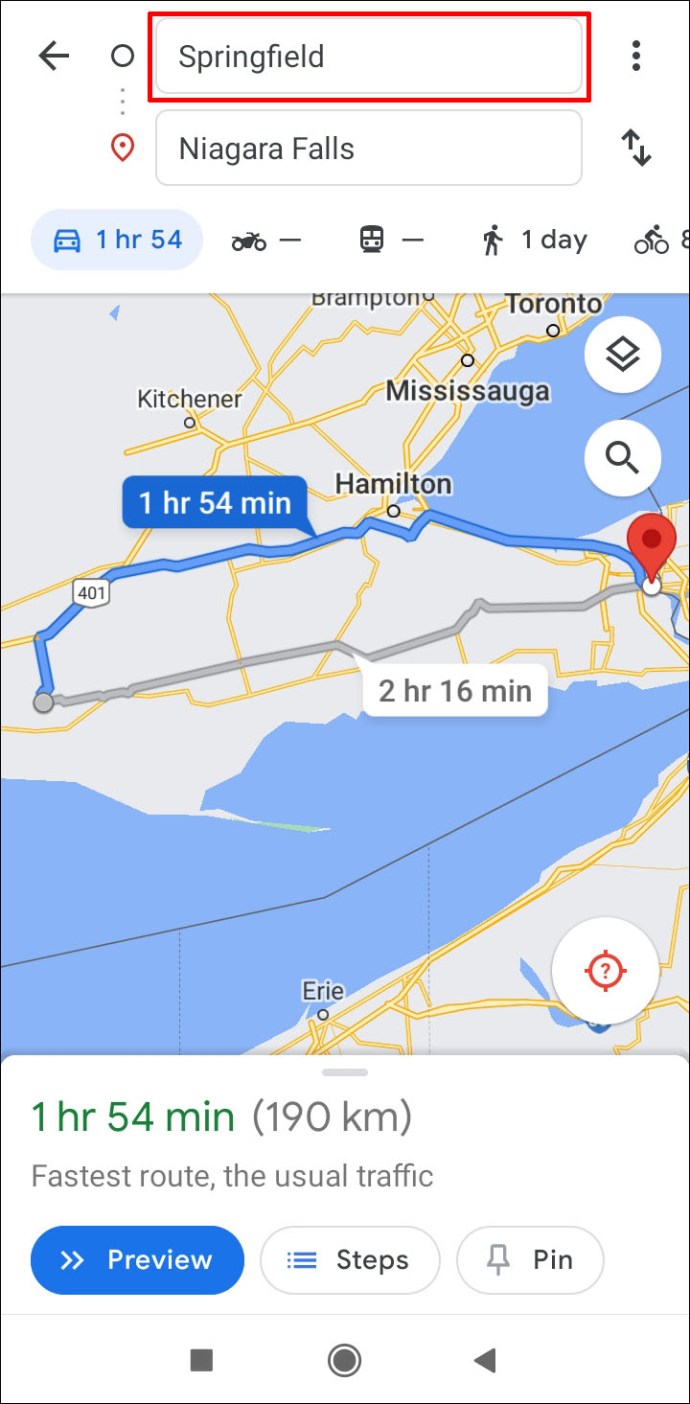
- Pilih bagaimana Anda akan bepergian (mengemudi, sepeda motor, transit, berjalan kaki, berkendara, dan bersepeda).
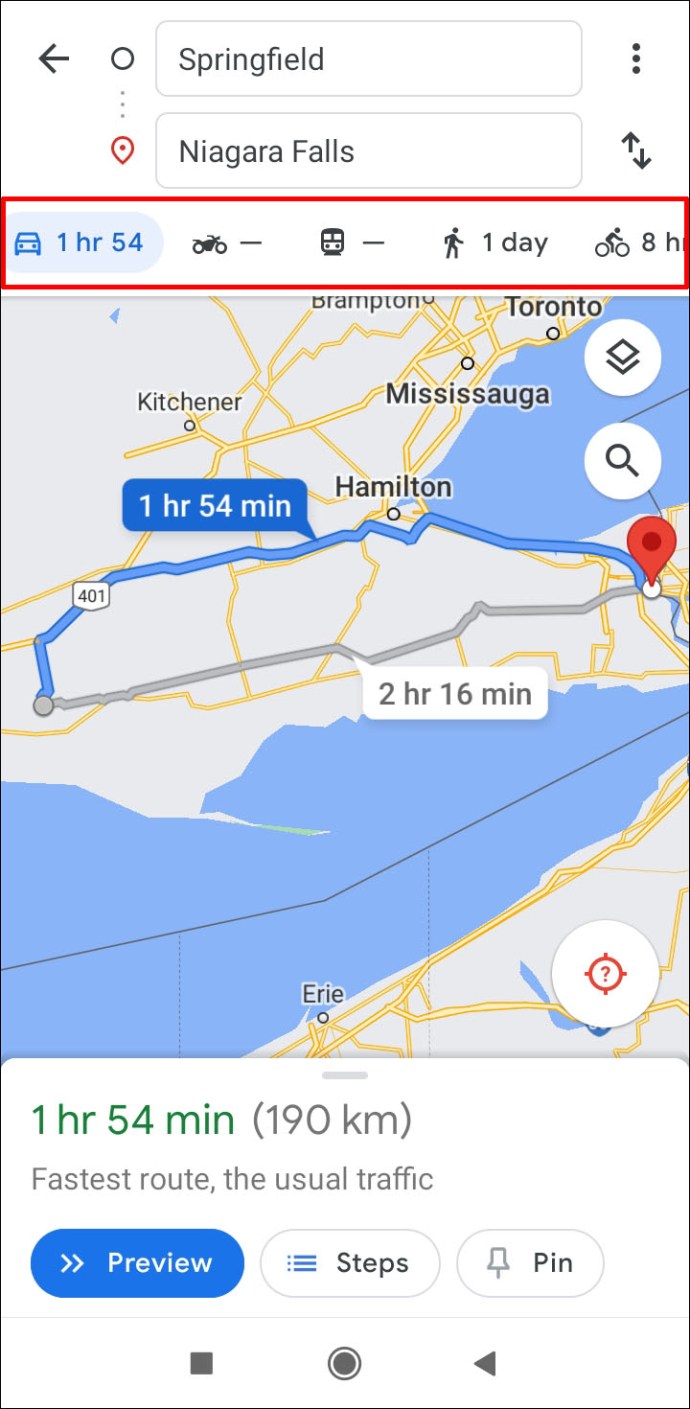
- Buka "Navigasi" di sudut kanan bawah layar Anda.
- Ketuk "Sematkan" di bilah alat bawah.
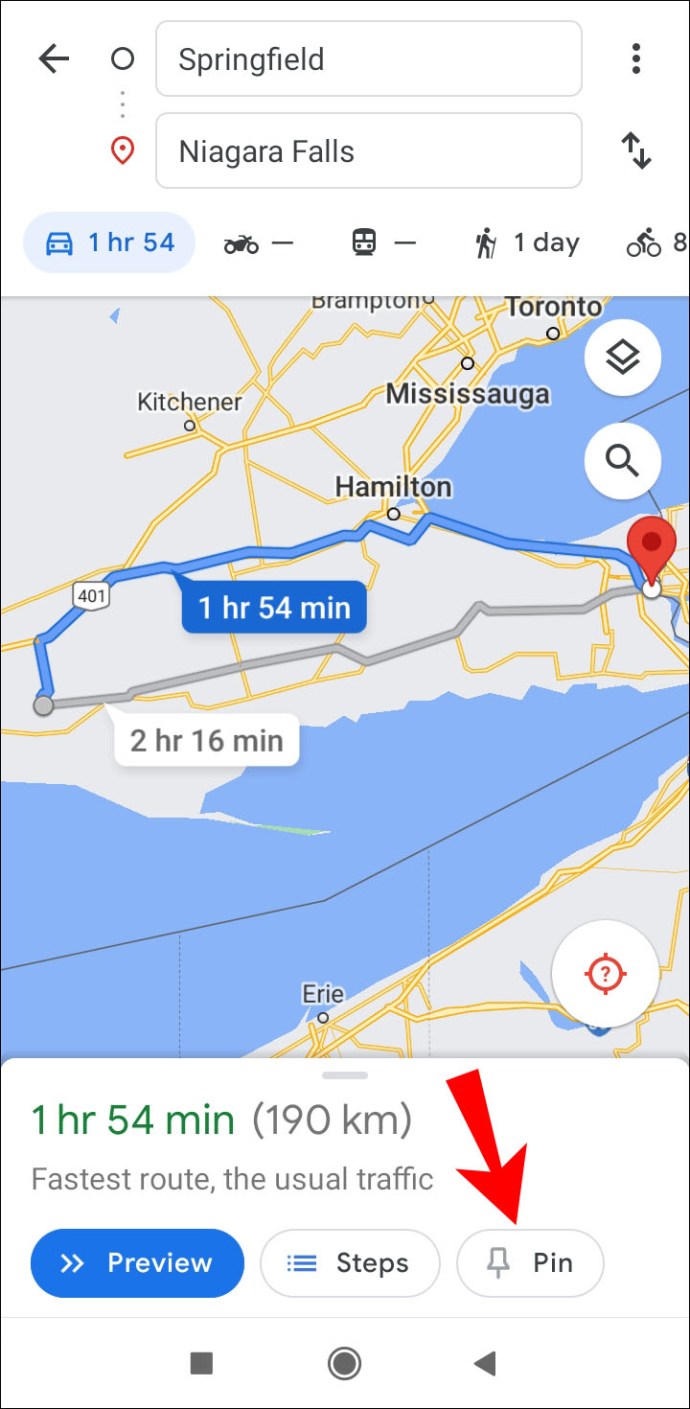
Anda juga dapat menyimpan tujuan. Untuk melakukan ini, ketik arah di bilah pencarian, dan cukup ketuk "Simpan" di bilah alat bawah. Google Maps akan menanyakan apakah Anda ingin rute disimpan dalam folder berikut: Favorit, Ingin Pergi, Tempat Berbintang, Bookmark, atau jika Anda ingin membuat daftar baru. Saat Anda ingin membuka peta dan memulai rute, cukup buka Google Maps dan buka tab "Tersimpan" di bilah alat bawah.
Jika Anda tidak puas dengan rute yang direncanakan Google Maps untuk Anda, Anda dapat meninjau rute lain yang memungkinkan. Saat Anda memilih salah satu yang paling cocok untuk Anda, ketuk saja.
Google Maps biasanya sudah diinstal sebelumnya di Android Anda, tetapi jika Anda tidak memiliki aplikasinya, dan Anda tidak ingin menginstalnya, Anda masih dapat menggunakannya di versi web. Jika Anda memiliki iPhone, Anda dapat mengunduh Google Maps dan mengikuti langkah yang sama untuk menyimpan rute. Selain dari komputer, Anda juga dapat menyimpan rute di Google Maps di tablet.
Di PC
Seperti yang disebutkan sebelumnya, Anda tidak dapat menyimpan rute di Google Maps pada PC Anda, tetapi Anda dapat mengirimkannya ke ponsel Anda atau perangkat lain. Inilah cara melakukannya:
- Buka Google Maps di browser Anda.
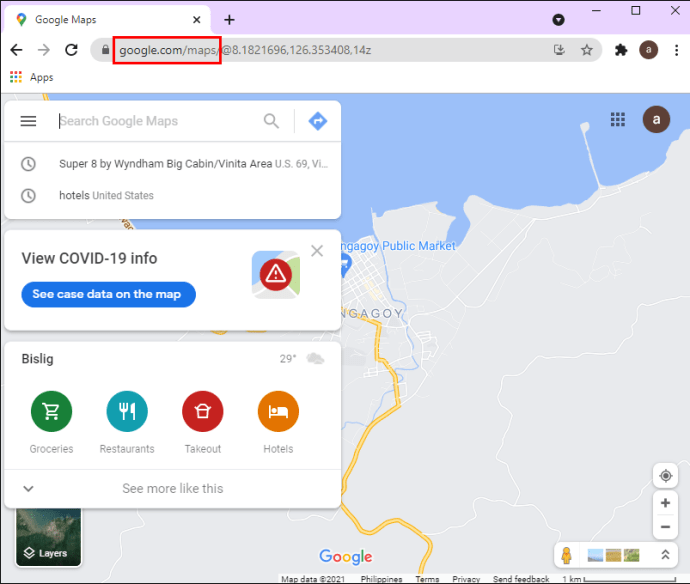
- Di bilah pencarian “Telusuri Google Maps”, ketik tujuan Anda.
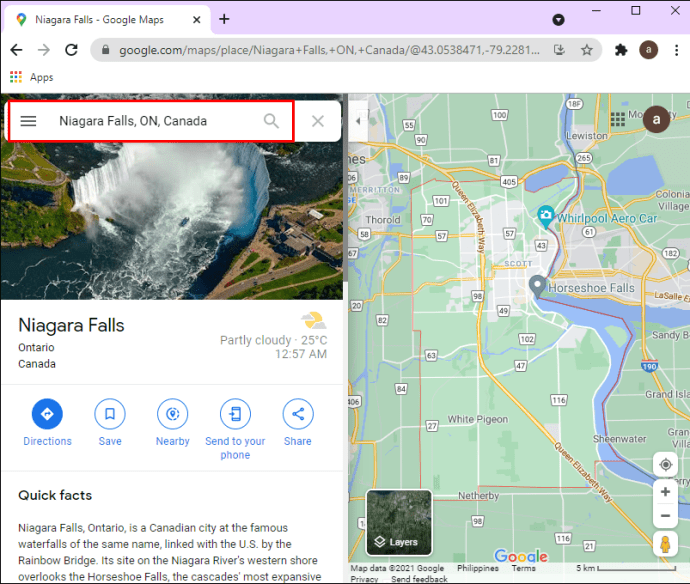
- Klik "Petunjuk Arah" di sisi kiri layar Anda.
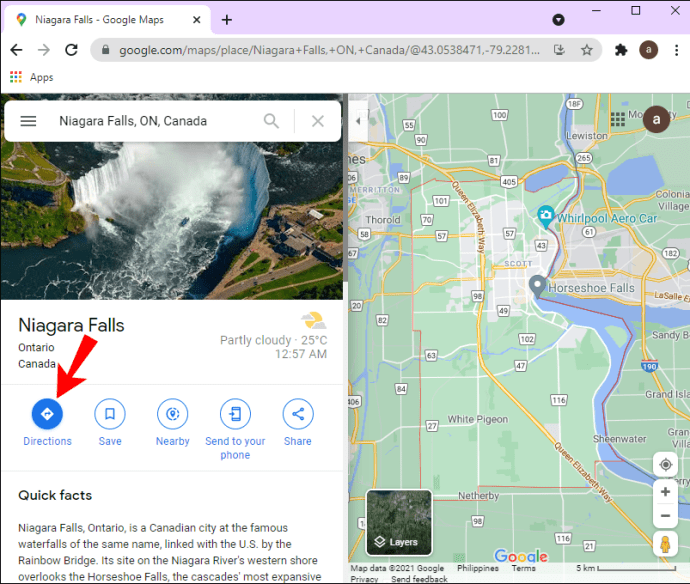
- Ketik lokasi Anda saat ini, atau di mana Anda akan memulai perjalanan. Anda akan melihat semua rute ke tujuan itu; rute yang direkomendasikan akan berwarna biru.
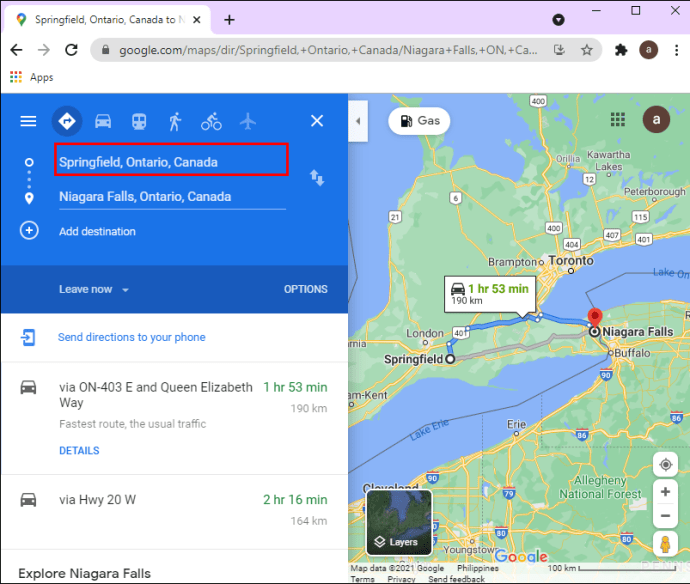
- Pilih opsi perjalanan Anda (bus, kereta bawah tanah, sepeda, kereta api, trem, atau jalan kaki).
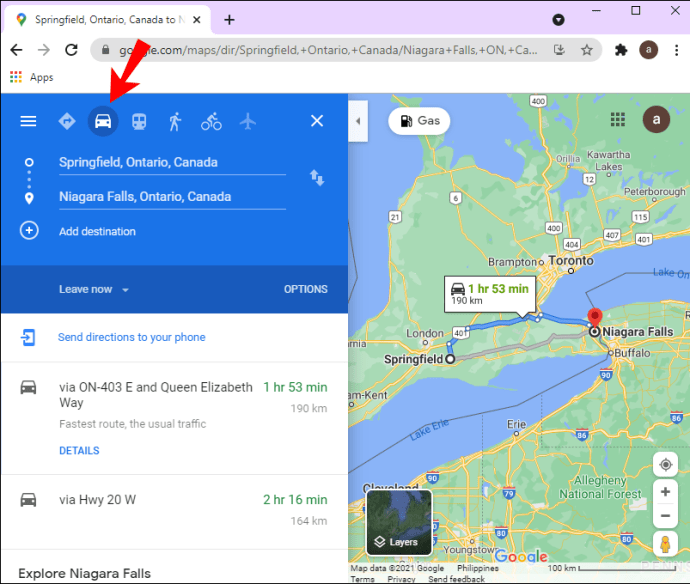
- Buka "Kirim petunjuk arah ke ponsel Anda".
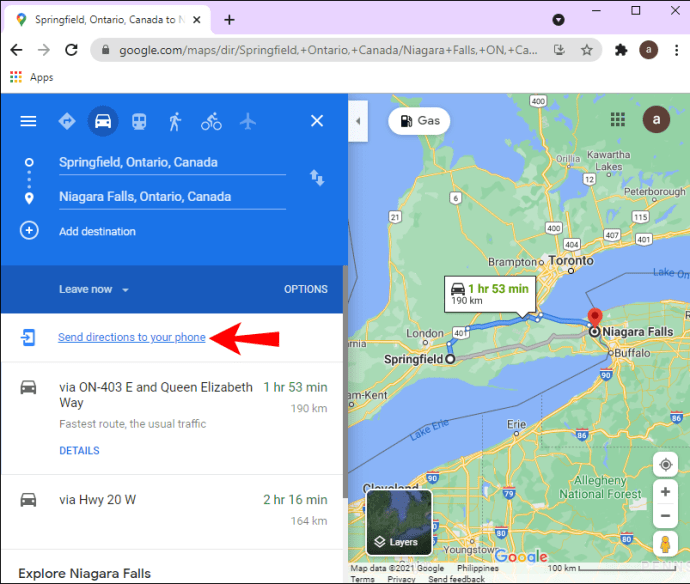
- Pilih apakah Anda ingin petunjuk arah dikirim langsung ke ponsel Anda, melalui email, atau melalui teks.
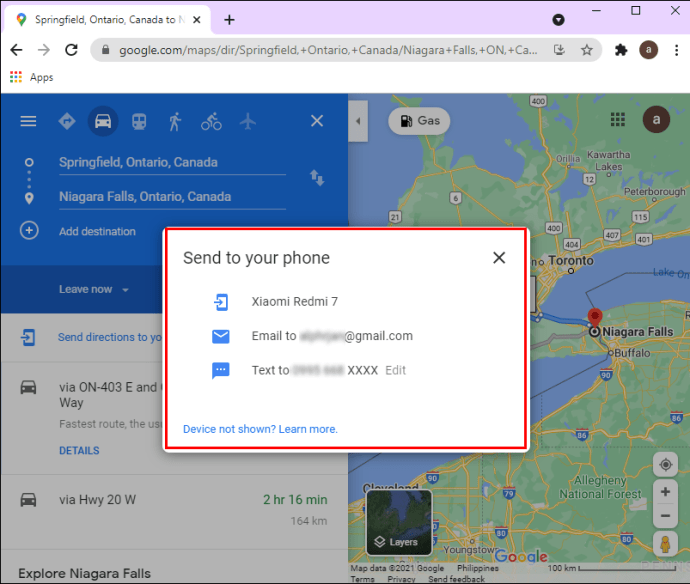
Anda harus segera mendapatkan notifikasi dari Google Maps di ponsel Anda. Meskipun Anda tidak dapat menyimpan rute di Google Maps di PC Anda, Anda dapat menyimpan tujuan. Beginilah cara melakukannya:
- Buka Google Maps.
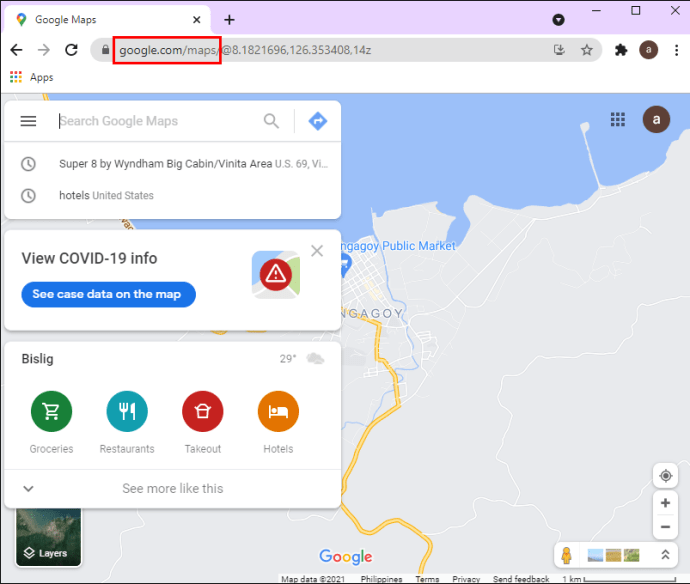
- Ketik tujuan Anda di bilah pencarian.
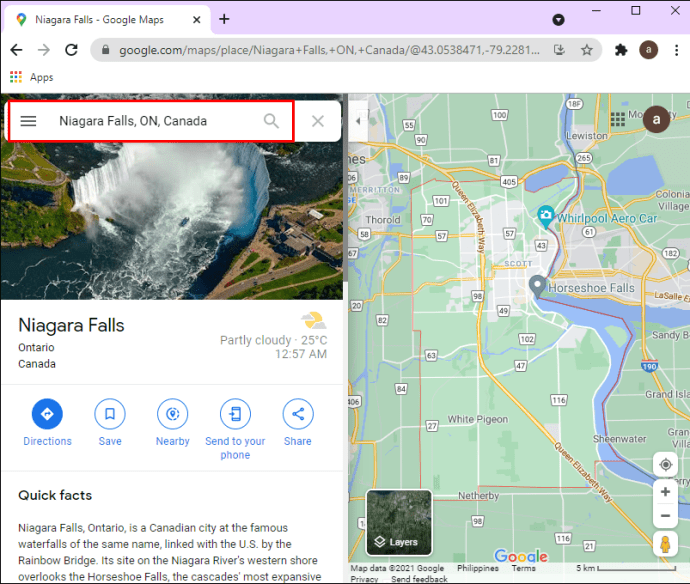
- Klik "Simpan" di bawah gambar tujuan.
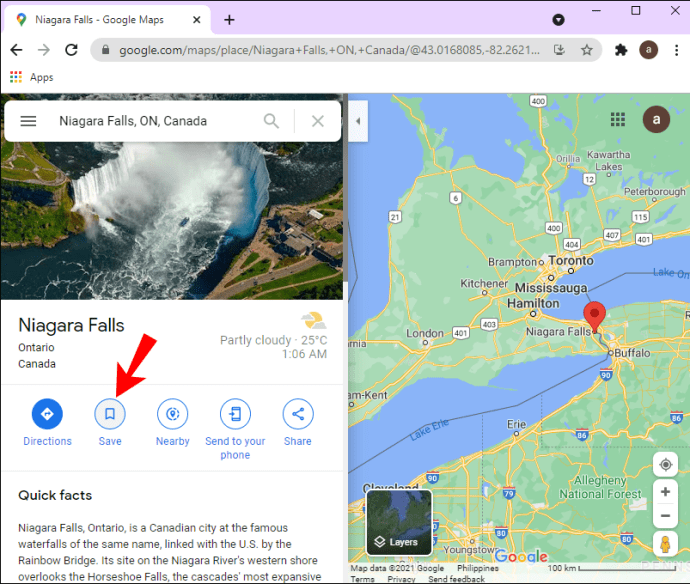
- Pilih daftar tempat Anda ingin menyimpan tujuan (Favorit, Ingin Pergi, Tempat Berbintang, Bookmark, atau daftar baru yang Anda buat).
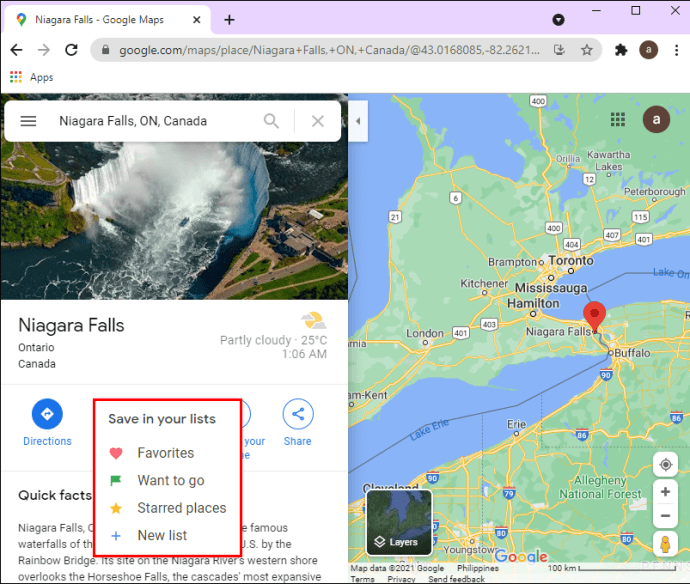
Anda juga dapat membuat peta Anda sendiri di "Peta Saya" Google Maps. Inilah cara melakukannya:
- Cari "Peta Saya" di Google.
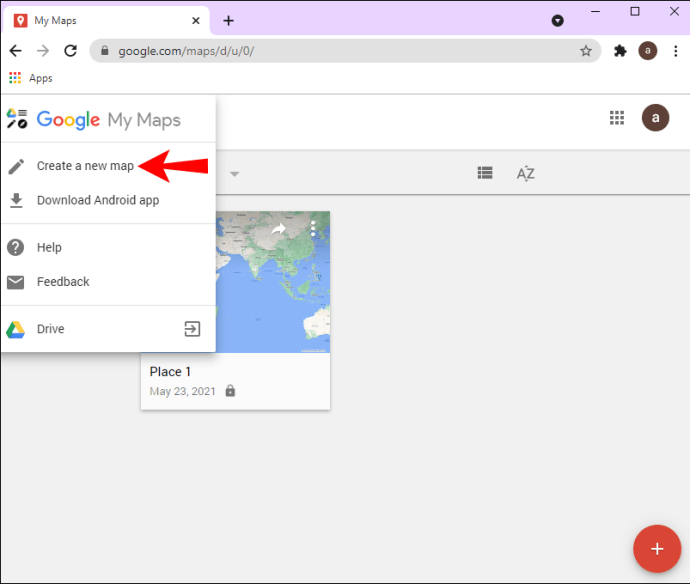
- Buka "Buat Peta Baru" di sudut kiri atas layar Anda.
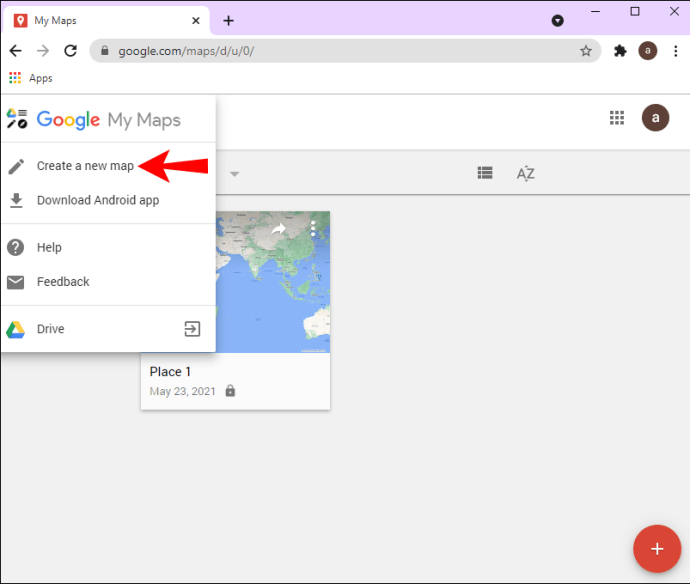
- Pilih "Tambahkan petunjuk arah" di bawah bilah pencarian.
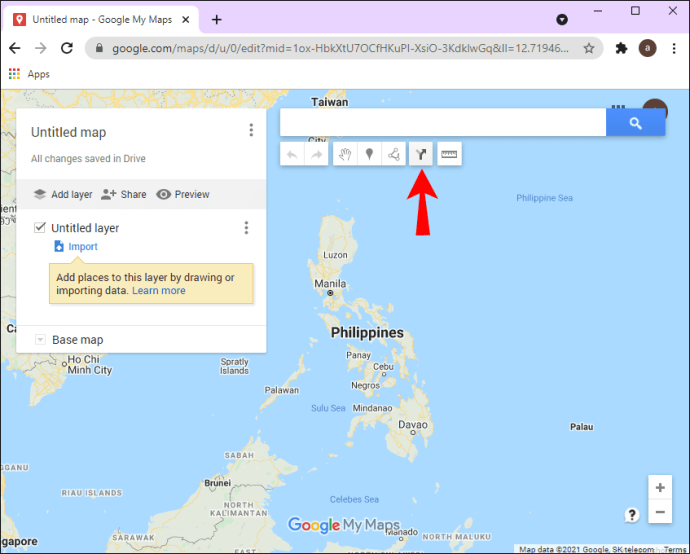
- Ketik di mana Anda ingin pergi.
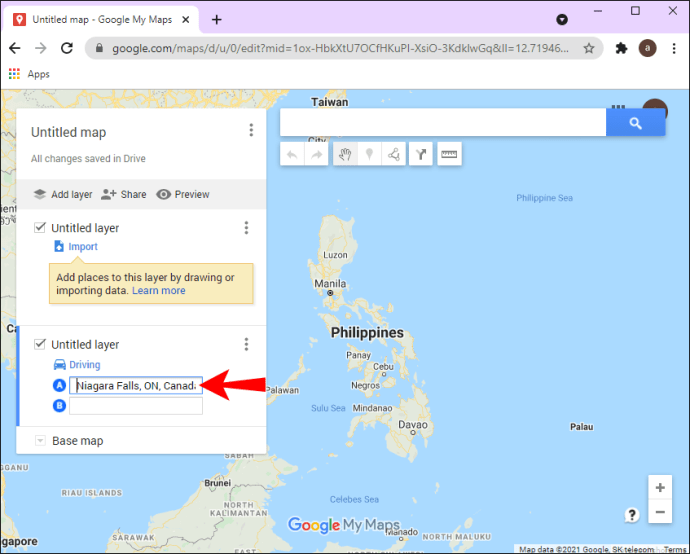
- Tambahkan lokasi awal Anda.
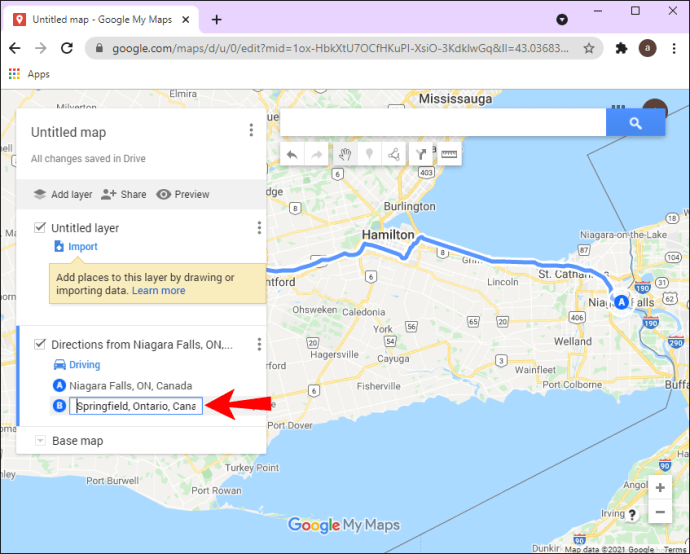
- Pilih bagaimana Anda akan sampai di sana (berjalan, mengemudi, bersepeda, dll.).
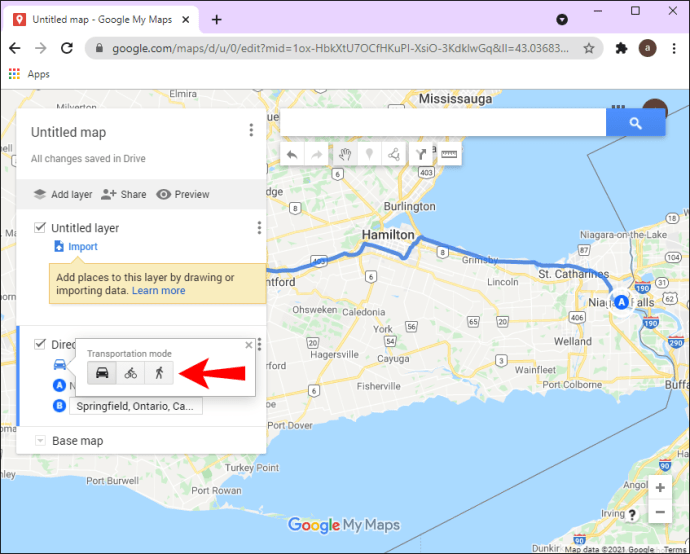
Anda dapat memilih item, menambahkan penanda, menggambar garis, mengukur jarak, dan setelah selesai, beri nama peta dan tulis deskripsinya. Anda dapat membagikannya dengan siapa pun yang Anda inginkan melalui tautan atau melalui Google Drive.
FAQ tambahan
Apakah rute tersimpan Google Maps saya pernah kedaluwarsa?
Saat Anda menyimpan rute di Google Maps di ponsel atau tablet, rute tersebut memiliki tanggal kedaluwarsa 30 hari. Itulah mengapa kami menyarankan Anda untuk merencanakan rute di bulan yang sama saat Anda akan melakukan perjalanan. Namun, rute umumnya mudah dibuat dan disimpan, jadi meskipun kedaluwarsa, Anda dapat menyimpannya lagi dalam beberapa saat.
Bepergian Lebih Baik Dengan Google Maps
Sekarang Anda tahu cara menyimpan rute di Google Maps di ponsel Anda, dan cara berbagi rute dari PC Anda. Anda juga tahu cara menyesuaikan rute dan cara menyimpan peta sehingga Anda dapat menggunakannya secara offline. Setelah Anda menyimpan semua rute dan peta yang diperlukan, perjalanan Anda dapat dimulai.
Pernahkah Anda menyimpan rute di Google Maps sebelumnya? Apakah Anda menggunakan metode yang sama dengan yang kami bahas dalam panduan ini? Beri tahu kami di bagian komentar di bawah.